Blogo vaizdo klaidos sistemoje „Windows“ atsiranda, jei programai ar programai kyla sunkumų paleidžiant ar veikiant. Dažniausios blogo vaizdo klaidų priežastys yra pasenę arba sugadinti sistemos failai, kenkėjiškos programos ar virusai ir aparatinės įrangos problemos. Pastaruoju metu kai kurie vartotojai skundžiasi SecurityHealthSystray.exe Blogas vaizdas klaida jų „Windows“ įrenginyje su šiuo klaidos pranešimu:
SecurityHealthSystray: SecurityHealthSystray.exe – blogas vaizdas
\?\C:\Windows\System32\SecurityHealth.0.2207.20002-0\SecurityHealthSSO.dll nėra sukurtas veikti sistemoje Windows arba jame yra klaida. Pabandykite dar kartą įdiegti programą naudodami originalią diegimo laikmeną arba susisiekite su sistemos administratoriumi arba programinės įrangos tiekėju dėl pagalbos. Klaidos būsena 0xc000012f.

USB nešiojamojo kompiuterio klaviatūra
Kas yra SecurityHealthSystray.exe?
SecurityHealthSystray.exe yra „Windows“ procesas, susijęs su „Windows Defender“ saugos centru. Jis atsakingas už jūsų kompiuterio apsaugą nuo virusų ir kenkėjiškų programų realiuoju laiku. Šis procesas paprastai vyksta fone, siekiant nuskaityti jūsų įrenginį, ar nėra grėsmių, ir prireikus siūlo pranešimus bei įspėjimus.
Pataisykite SecurityHealthSystray.exe blogą vaizdą
Norėdami ištaisyti SecurityHealthSystray.exe blogo vaizdo klaidą savo Windows įrenginyje, apsvarstykite galimybę atlikti SFC nuskaitymą ir įdiegti naujausią Visual C++ Redistributable versiją. Jei tai nepadeda, vadovaukitės šiais patarimais:
- Paleiskite SFC ir DISM
- Įdiekite naujausią „Visual C++ Redistributable“.
- Iš naujo užregistruokite DLL failą
- Atsisiųskite „Windows“ OS failus iš „Microsoft“.
- Pašalinkite neseniai įdiegtą „Windows Update“.
- Iš naujo nustatykite „Windows“ saugos programą
Dabar pažvelkime į juos išsamiai.
1] Paleiskite SFC ir DISM
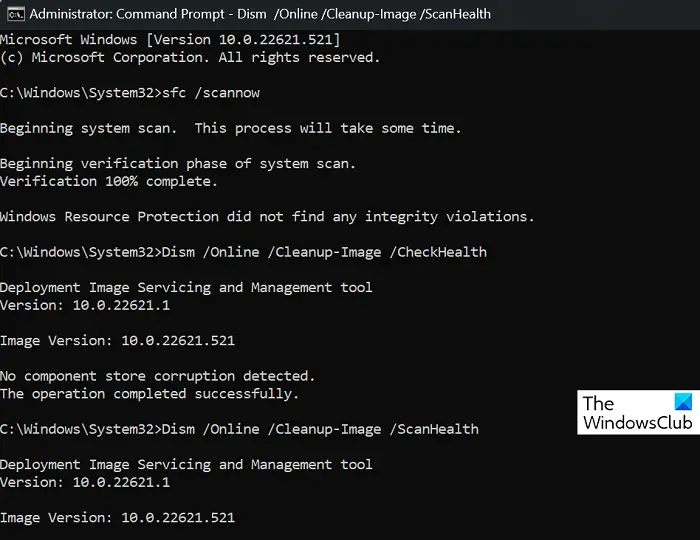
Blogų vaizdo klaidų gali atsirasti dėl sugadintų / sugadintų Windows sistemos failų arba sistemos vaizdo sugadinimo. Paleiskite SFC ir DISM, kad juos nuskaitytumėte ir pataisytumėte. Štai kaip:
atnaujinti „Bluetooth“ tvarkyklę
- Spustelėkite ant Windows raktą ir ieškokite Komandinė eilutė .
- Spustelėkite Vykdyti kaip administratorius .
- Įveskite šias komandas po vieną ir paspauskite Įeikite :
For SFC: sfc/scannow
For DISM: DISM /Online /Cleanup-Image /CheckHealth DISM /Online /Cleanup-Image /ScanHealth DISM /Online /Cleanup-Image /RestoreHealth
- Baigę iš naujo paleiskite įrenginį ir patikrinkite, ar klaida ištaisyta.
2] Įdiekite naujausią „Visual C++ Redistributable“.
C++ Redistributable yra vykdymo laiko bibliotekos failų rinkinys, leidžiantis naudoti iš anksto sukurtą kodą ir įdiegti kelias programas. Jei jo paketai bus ištrinti arba sugadinti, tai gali sustabdyti kelių programų tinkamą veikimą. Tokiu atveju turėsite dar kartą įdiegti reikiamą versiją. Štai kaip galite atnaujinti Visual C++ Redistributable .
3] Iš naujo užregistruokite DLL failą
Taip pat galite pabandyti perregistruojant DLL failą , ištaisyti SecurityHealthSystray.exe blogo vaizdo klaidą. Štai kaip:
- Spustelėkite ant Windows raktą ir ieškokite Komandinė eilutė .
- Spustelėkite Vykdyti kaip administratorius .
- Įveskite šią komandą ir paspauskite Įeikite
regsvr32 SecurityHealthSSO.dll
: - Dabar iš naujo paleiskite kompiuterį ir patikrinkite.
4] Atsisiųskite „Windows“ OS failus iš „Microsoft“.
Windows OS dll failas gali būti atsisiųsta iš Microsoft . Tai yra saugus pasirinkimas. Atsisiuntę jį turite įdėti į tinkamą aplanką ir iš naujo užregistruoti atitinkamą DLL failą. Šiuo atveju tai yra SecurityHealthSSO.dll .
5] Pašalinkite neseniai įdiegtą „Windows Update“.
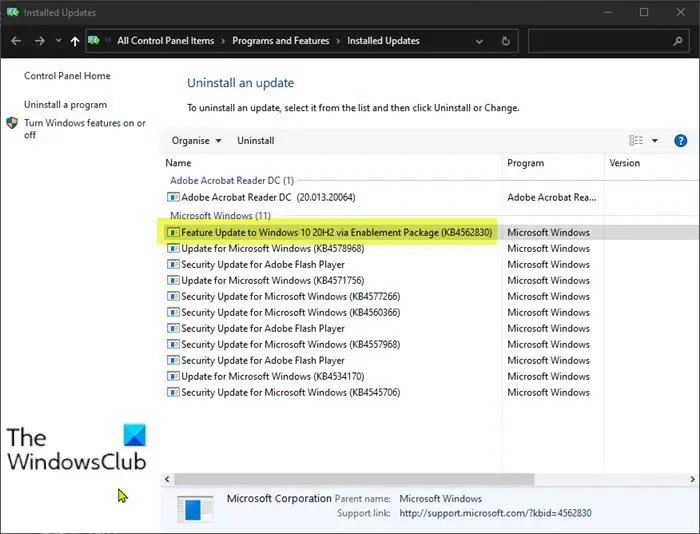
Sugedęs arba sugadintas failas, įdiegtas kartu su sistemos naujinimu, kartais priverčia programos strigti. „Windows“ naujinimo pašalinimas gali padėti ištaisyti blogas vaizdo klaidas, jei jos atsirado įdiegus naujinimą. Norėdami pašalinti „Windows“ naujinimus sistemoje „Windows 11“, atlikite šiuos veiksmus:
- Nuo Pradėti arba WinX meniu , atidarykite „Windows 11“. Nustatymai
- Spustelėkite Windows 'naujinimo kairėje pusėje
- Spustelėkite Atnaujinti istoriją
- Dabar slinkite žemyn, kol pamatysite Pašalinkite naujinimus skiltyje Susiję nustatymai
- Spustelėkite dešinėje pusėje esantį mygtuką
- Bus atidaryta įdiegtų naujinimų valdymo skydelio programėlė
- Dešiniuoju pelės mygtuku spustelėkite atnaujinimą ir pasirinkite Pašalinkite .
6] Iš naujo nustatykite „Windows“ saugos programą
Jei nė vienas iš šių pasiūlymų nepadėjo, iš naujo nustatykite „Windows“ saugos programą. Norėdami tai padaryti, atlikite šiuos veiksmus:
- Spustelėkite Pradėti , Ieškoti „Windows“ terminalas ir pasirinkite Vykdyti kaip administratorius .
- Įveskite toliau pateiktą informaciją ir paspauskite Įeikite :
Get-AppxPackage Microsoft.SecHealthUI -AllUsers | Reset-AppxPackage
- Išeikite iš PowerShell, kai komanda įvykdys.
Tikiuosi, kad šis įrašas jums padės.
Skaityti: „MSTeams.exe“ blogo vaizdo klaidos būsena 0xc0000020 sistemoje „Windows 11/10“
Kodėl man nuolat rodoma blogo vaizdo klaida?
Kaip ištaisyti blogo vaizdo klaidą?
Nuskaitykite savo įrenginį, ar nėra pasenusių arba sugadintų „Windows“ sistemos failų, kad ištaisytumėte blogo vaizdo klaidą. Taip pat galite pabandyti iš naujo užregistruoti failą ir įdiegti naujausią C++ perskirstomą versiją. Tačiau, jei tai nepadeda, pašalinkite neseniai įdiegtą „Windows“ naujinimą.
laikrodžio budėtojo skirtasis laikas
Kas yra 0xc000012f blogas vaizdas ?
Klaidos kodas 0xc000012f blogas vaizdas atsiranda, jei vykdomos programos arba pagalbiniai moduliai yra sugadinti. Tačiau taip pat gali atsitikti, jei C++ perskirstomi failai yra pasenę arba sugadinti.












![Ankstesnis 4 Kraujas nepaleidžiamas arba įstrigo įkėlimo ekrane [Pataisyta]](https://prankmike.com/img/games/BB/back-4-blood-not-launching-or-stuck-on-loading-screen-fixed-1.png)

